巧用PPT换证件照底色
1、首先我们打开PPT,然后选择菜单栏中的【插入】,如图所示。

2、然后在插入选项卡下的命令中选择【图片】,如下图所示。

3、插入图片后,再在菜单栏中选择【格式】,其实你插入图片后,软件自动就会跳转至格式选项卡。

4、然后点击左侧的【删除背景】,如下图所示。
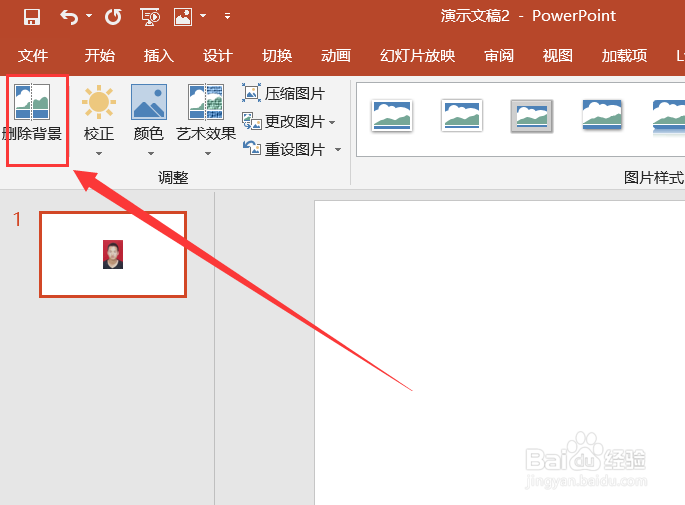
5、进入删除背景的窗口后,点击左上角的标记要保留的区域,如下图所示。

6、然后将证件照中的衣服标记保留出来,只要用鼠标在衣服的区域拉一根短线就可以了。如下图所示,紫色区域是要被删除的区域。标记完后点击保留更改。

7、最后我们来看一下效果,之前的红底就变成白底了。所以其实换底色只是将之前的底色删除了,然后成白底的了,但是要换成其他颜色的底色那就不行了。

声明:本网站引用、摘录或转载内容仅供网站访问者交流或参考,不代表本站立场,如存在版权或非法内容,请联系站长删除,联系邮箱:site.kefu@qq.com。
阅读量:158
阅读量:39
阅读量:130
阅读量:182
阅读量:99